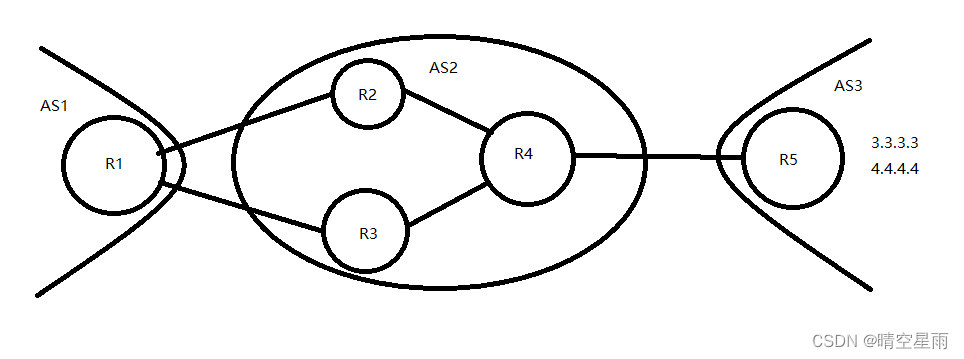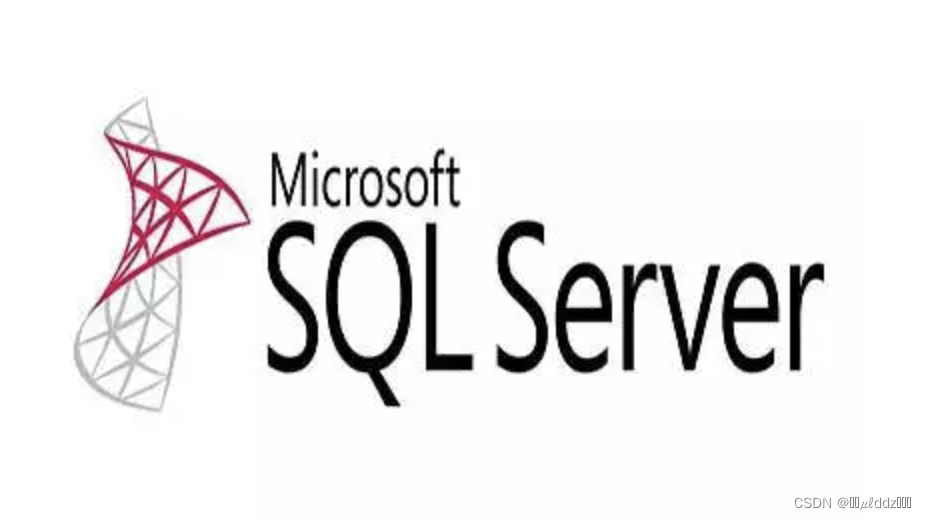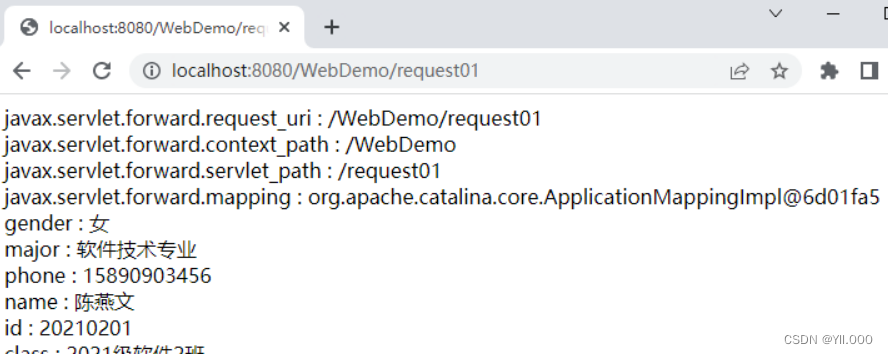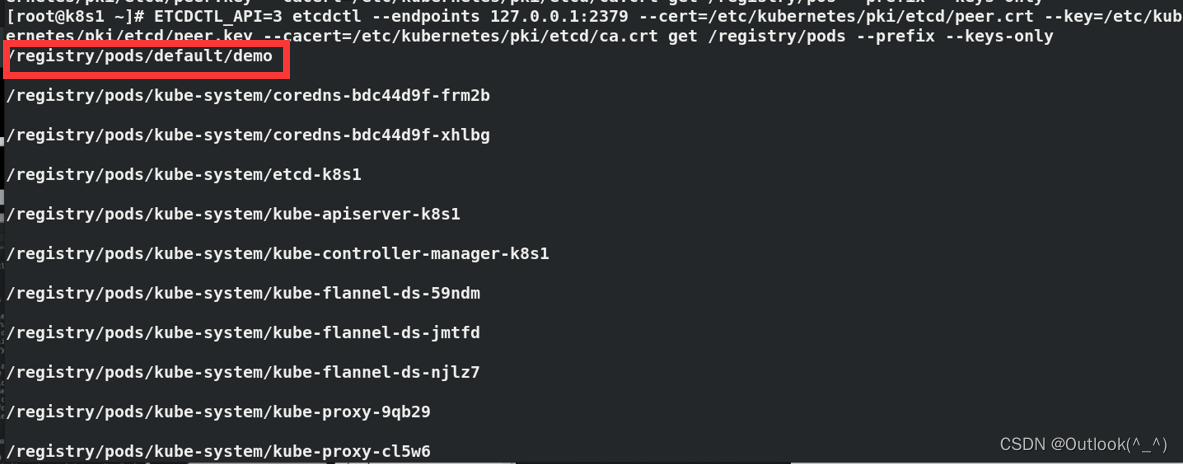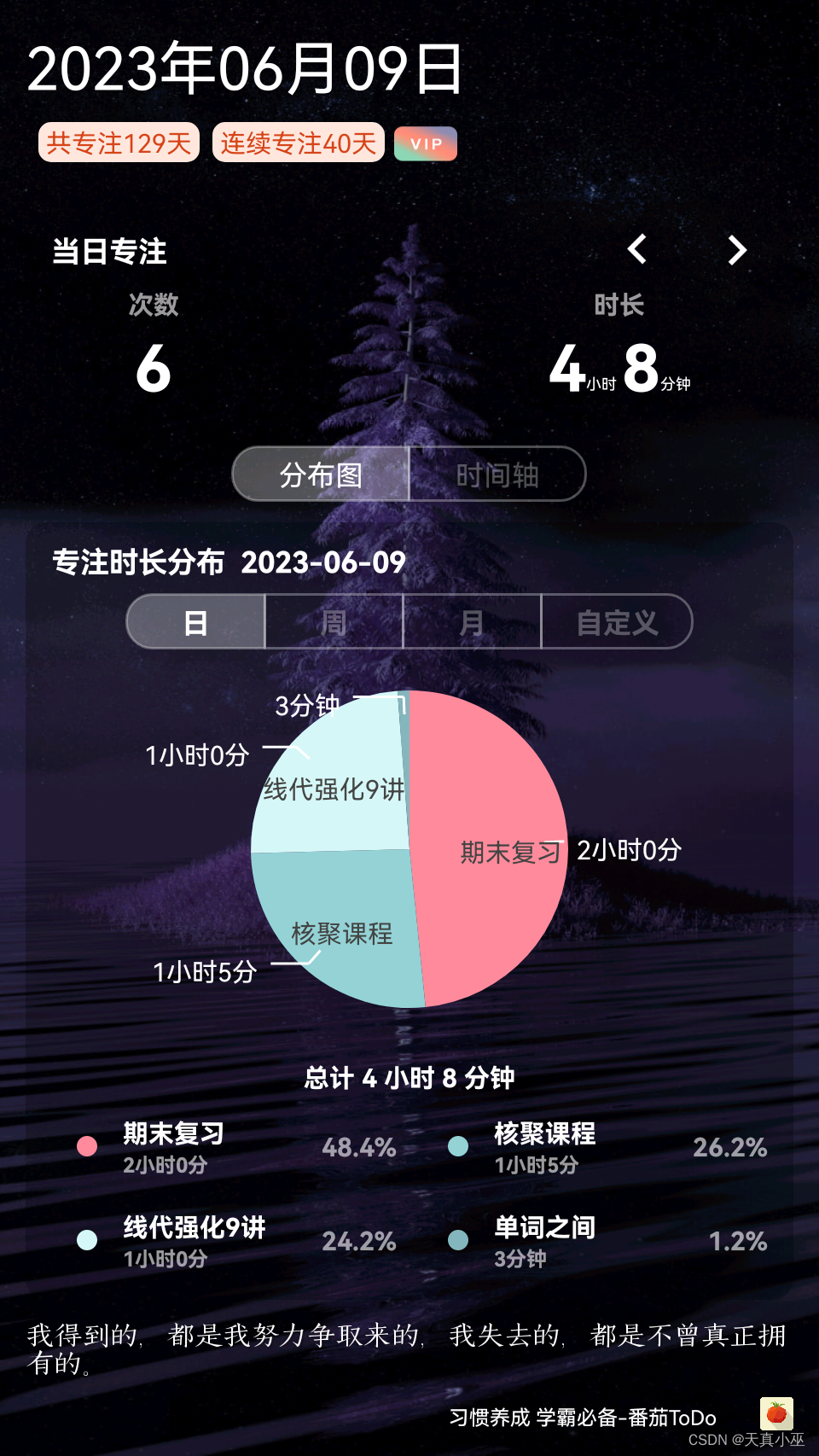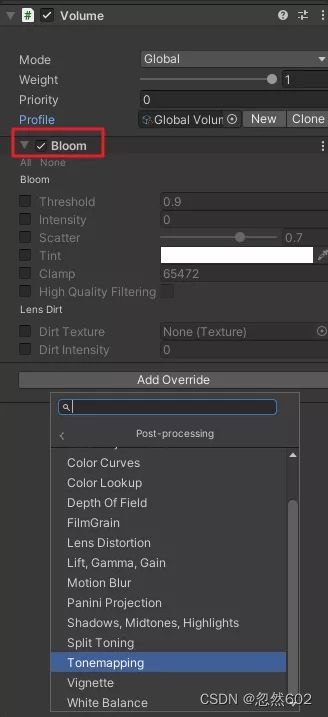Win11 RTX 4090显卡深度学习环境配置(Nvidia显卡驱动、CUDA11.8.0)
- 1. 简介
- 2. 安装Anaconda
- 3. 安装Pycharm
- 4. 安装CUDA11.8.0
- 4.1 安装
- 4.2 测试
- 4.3 CUDA卸载
- 5. PyTorch安装
- 5.1 PyTorch安装
- 5.2 测试
- 5.2.1 测试torch:
- 5.2.2 测试CUDA:
1. 简介
PyTorch分为CPU版本和GPU版本,使用GPU加速深度学习的前提是具备显卡以及安装CUDA。使用PyTorch是不需要单独安装cuDNN的,因为其已经集成了cuDNN,在安装PyTorch时候会自动安装cuDNN。
2. 安装Anaconda
直接官网https://www.anaconda.com/download/下载最新版。普通软件安装方法,安装后就可以用了。可以选择安装到其他盘符。
3. 安装Pycharm
直接官网https://www.jetbrains.com/pycharm/download/#section=windows下载最新版,用社区版就够了。普通软件安装方法,安装后就可以用了。可以选择安装到其他盘符。如何选择安装的conda解释器可见下图:

4. 安装CUDA11.8.0
4.1 安装
官网下载https://developer.nvidia.com/cuda-toolkit-archive,这里我用的是11.8.0版本。

4.2 测试
安装了显卡驱动之后,系统中会有一个强大的命令行管理工具:nvidia-smi

CUDA安装成功后,通过命令查看:nvcc -V

4.3 CUDA卸载
如果安装了不适合的CUDA版本,Windows系统需要在控制面板卸载CUDA。在控制面板中根据安装时间排序,删除下图中的几项。不要把显卡驱动卸载了。

参考:CUDA卸载&&重装
5. PyTorch安装
5.1 PyTorch安装
同时安装CPU和GPU版本。命令如下:
pip install torch torchvision torchaudio
上述命令安装特别的慢,若干个小时(终止安装过程:ctrl+c)。因此可以使用清华源进行安装(一分钟安装结束),命令如下:
pip install torch -i https://pypi.tuna.tsinghua.edu.cn/simple
pip install torch torchvision -i https://pypi.tuna.tsinghua.edu.cn/simple
如果要安装指定版本1.9.0版,格式如下:
pip install torch==1.9.0 -i https://pypi.tuna.tsinghua.edu.cn/simple
参考:pytorch加速下载——清华镜像源(conda或者pip版本)
5.2 测试
因为根据《动⼿学深度学习》书中进行学习,因此,这里还安装了d2l包,其中包含了学习中会用到的各种包。命令如下:
pip install d2l
5.2.1 测试torch:
from __future__ import print_function
import torch
x = torch.rand(5, 3)
print(x)

5.2.2 测试CUDA:
检查GPU驱动程序和CUDA是否能够被PyTorch启用和访问,需要运行以下命令以返回CUDA驱动程序是否已启用:
import torch
print(torch.cuda.is_available())
# print(torch.cuda.device_count())